佐々木です.comを運営している佐々木です。
「Googleアドセンスに登録したら、下記のような警告が出たけどどうしていいかわからない」
本記事ではこのような問題を解決します。
今回はエックスサーバーを使用している場合の解説になります。

要注意‐収益に重大な影響が出ないよう、ads.txtファイルの問題を修正してください。
【記事の信頼性】
私も2020年3月2日に当サイトでGoogleアドセンスに合格しました。喜びも束の間、この謎の警告に焦りネット検索して実際に解決しました。その際、古い情報が多かったので最新情報を発信できればと思います。
解説通りに設定すればサクッと警告は消えるので安心して下さい。
目次
ada.txtファイルの問題とは

要するに「あなたのブログにada.txtファイルが設定されていないですよ」ということらしい。
この警告はGoogleアドセンスを始めた際は必ず表示されるそうで、ada.txtファイルを設定しなくても広告は設置できるようです。
しかしGoogleが設置を推奨しているので、素直に設置しましょう!
Googleアドセンスのada.txtファイルの設置方法
Googleコードをメモ帳にコピペして保存する。
【Googleコード】
google.com, pub-0000000000000000, DIRECT, f08c47fec0942fa0
※「pub-0000000000000000」この部分を自分のアドセンスIDに変更して下さい。
アドセンスIDの確認方法は下記の2点
①[Googleアドセンスのトップページ]⇒[アカウント]⇒[アカウント情報]
②Googleアドセンスの審査合格メール

※右下の〇が「UTF-8」になっているか確認してください。
※ファイル名は「ads.txt」にします。
(保存先は後で自分がわかればどこでもOKです。)
ads.txtファイルをアップロードする
まずエックスサーバーのインフォパネルにログインします。
①ファイル管理をクリック↓
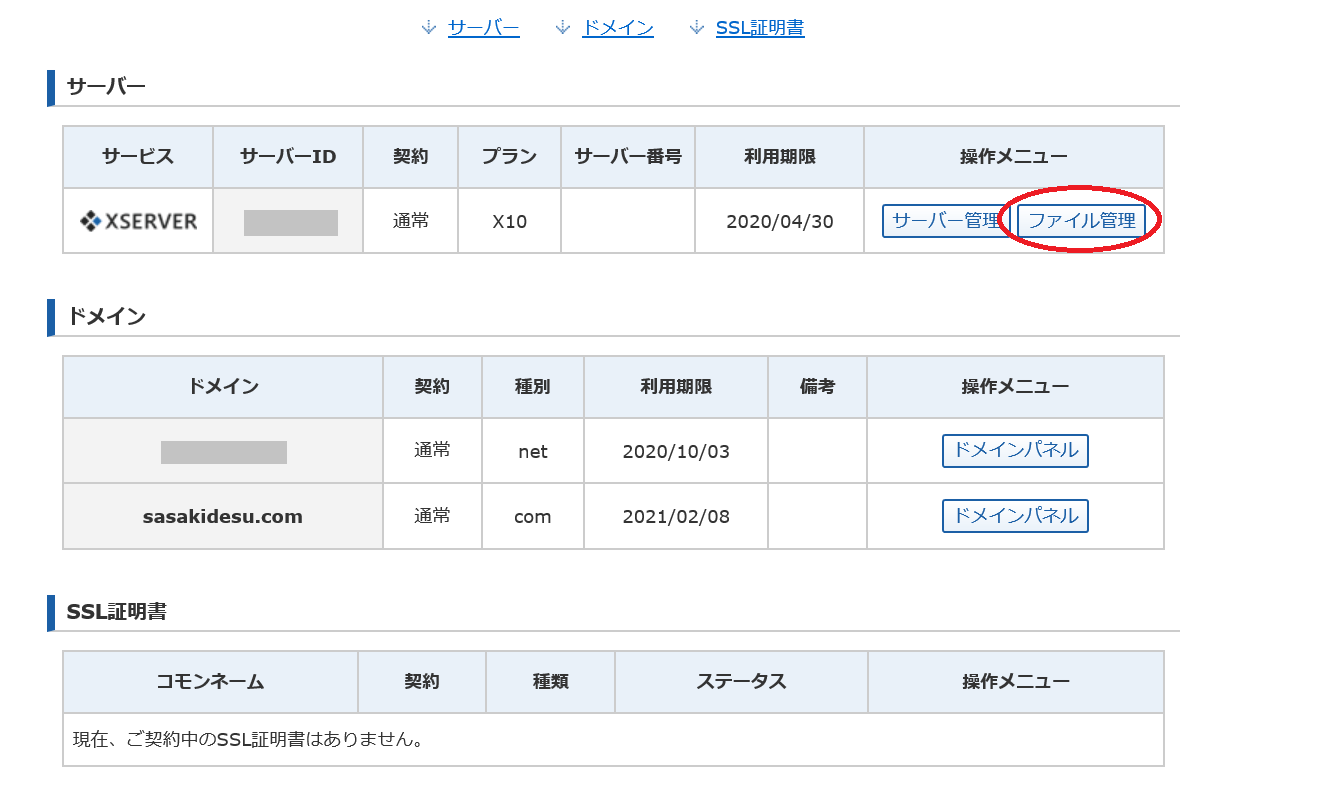
②Googleアドセンスに申し込みしたサイトのファイル名をクリックする↓
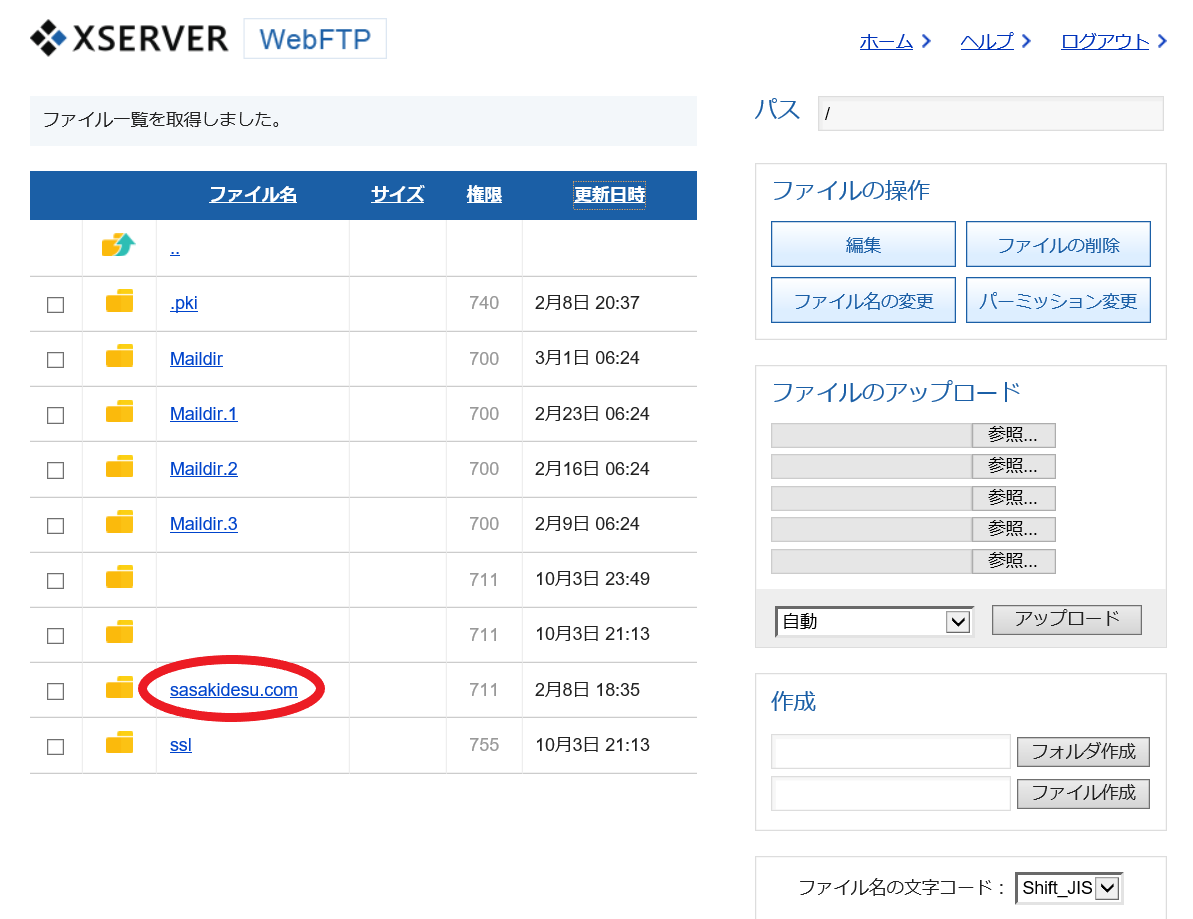
③ファイル名「public_html」をクリックする↓
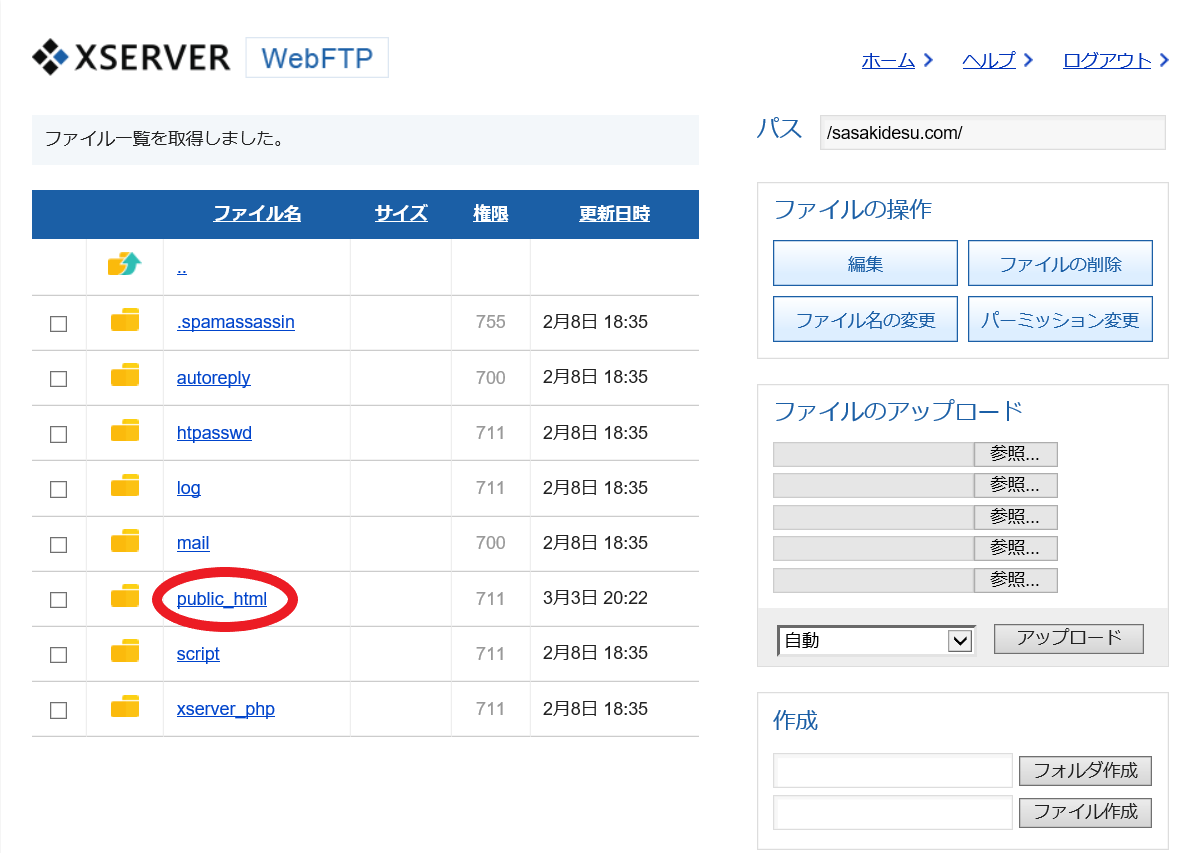
④「ファイル選択」で最初に保存した「メモファイル」をアップロードします↓
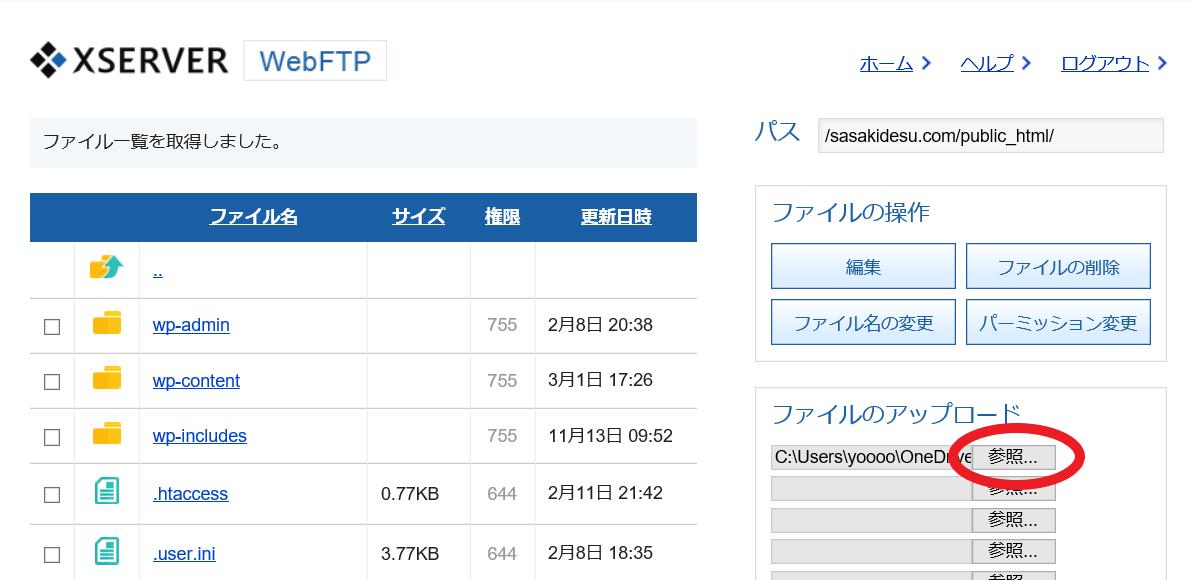
⑤「ファイルのアップロードを完了しました。」と表示され、ファイル内に「ads.txt」のファイルがあれば完了です↓
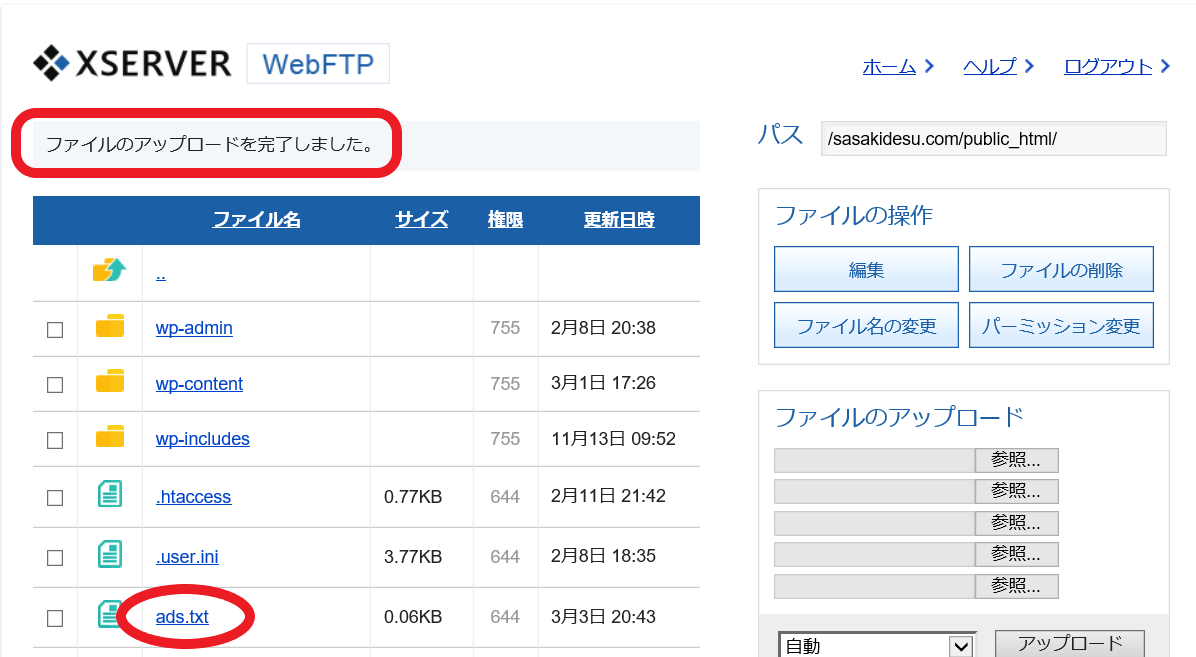
これで操作は完了です。
お疲れさまでした。
ただし、設定が反映されるまで数日かかるようなのですぐに警告が消えなくても心配しないで下さい。
私の場合は翌日には警告は消えていました。
それでは、ここからがスタートです!
お互い頑張って収益をあげましょう!
